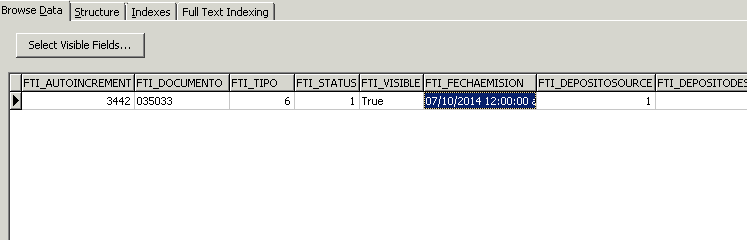Saludos a todos, comenzamos con el primero de una serie de casos puntuales que son el dolor de cabeza para más de uno y cuesta un poco solucionarlo por métodos convencionales dentro de la herramienta administrativa y más aun si esta asociada a una contabilidad.
En esta ocasión tenemos una factura de un mes anterior la cual se debe eliminar de las cuentas por pagar debido a un error humano, se registro en el sistema por otro proveedor que no era el correcto, a esta factura se le generó un pago y su correspondiente retención de IVA. Se debe eliminar y volver a registrar las transacciones de forma correcta y que ésta no me afecte el cierre del mes de forma negativa o generando notas de débito y crédito que sean para cuadrar las cuentas internamente en la base de datos.
Comenzamos con nuestra herramienta DBSYS, se abre la tabla SCUENTASx PAGAR y utilizamos la opción de filtro utilizando el campo FCP_NUMERO, que es donde se almacena el numero de la factura en cuestión. En este caso es el 035033,
Al presionas el botos SET nos queda de esta manera:
Se puede apreciar que en el campo FCP_NUMERO coincide con nuestro filtro, pero existe un detalle del que hay que estar pendiente y está en el campo FCP_TIPOTRANSACCIÓN donde:
- Tipo 1 = Factura.
- Tipo 4 = Pago.
- Tipo 8 = Nota de débito x Devolución.
aquí se ven las transacciones asociadas a la factura Nº 035033, tipo 1 es la factura en si, y tipo 4 es un pago asociado a esa factura.
Para borrar el pago asociado a la factura, se posiciona el cursor en cualquiera de los campos del registro tipo 4 y se borra completo mediante el boton "Delete Record" en la parte superior derecha del DBSYS
luego nos queda de la siguiente forma:
Se cierra el DBSYS y procedemos a entrar normalmente a la herramienta administrativa, donde vamos a Transacciones --> Proveedores --> Cuentas por Pagar, se busca el proveedor al cual se cargó la factura 035033 y revisamos si se le efectuó la retención. Luego al comprobar, se anula pulsando con el boton derecho sobre ella y seleccionando la opción Anular.
Terminamos en Proveedores anulando la retención y procedemos al menú Sistema --> Anular Documentos, se selecciona que es una compra el documento a anular, colocamos el numero de documento y un motivo de anulación, al darle al boton Aceptar, aparece un recuadro de confirmación en el cual se debe escribir "SI" y aceptar para que el sistema anule definitivamente la compra.